测试第7课,补一补基本的PWM控制器的测试。
说明一下,ESP32-C3没有MCPWM硬件,所以测试只有LEDPWM,
如果想用ESP32-C3控制电机,可以考虑使用 RMT,后期有机会测试一下。
目录
前言
接下来的ESP32-C3 功能测试都是基于自己设计的开发板:
自己画一块ESP32-C3 的开发板(第一次使用立创EDA)(PCB到手)
开发环境是乐鑫官方的 ESP-IDF, 基于VScode插件搭建好的:
ESP32-C3 VScode开发环境搭建(基于乐鑫官方ESP-IDF——Windows和Ubuntu双环境)
在开发板上,测试需要用到的东西比较简单,只需要使用到 用户 LED,如下图:
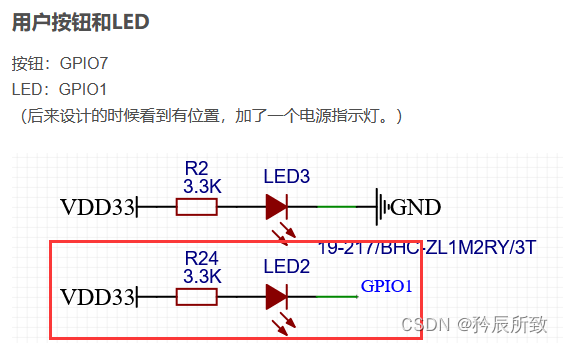
1、LED PWM控制器基础介绍
1.1 基本介绍
对于ESP32-C3 通用定时器的介绍,乐鑫的官网的说明链接如下:
ESP32C3 技术参考手册 在第 26章: LED PWM 控制器(LEDC)
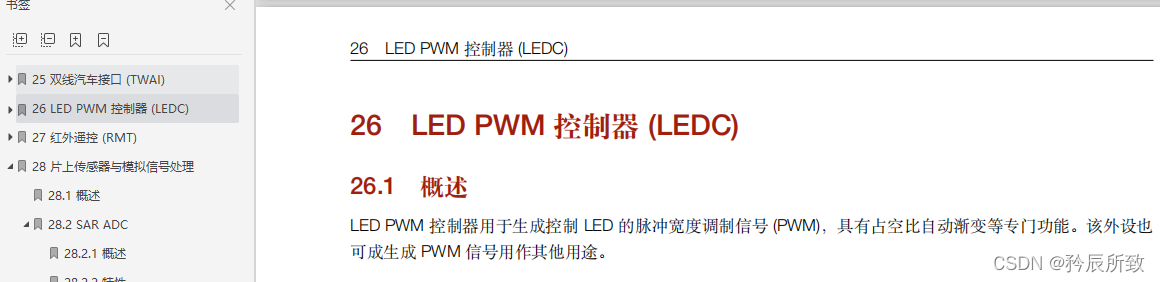
PWM的基础知识不过多介绍,用一张资料中的截图表示:

关于PWM的渐变,是通过改变Lpointn的值,开启了占空比渐变,Lpointn的值会在计数器溢出固定次数后(可配置)递增或递减(可配置),渐变值也可以配置:
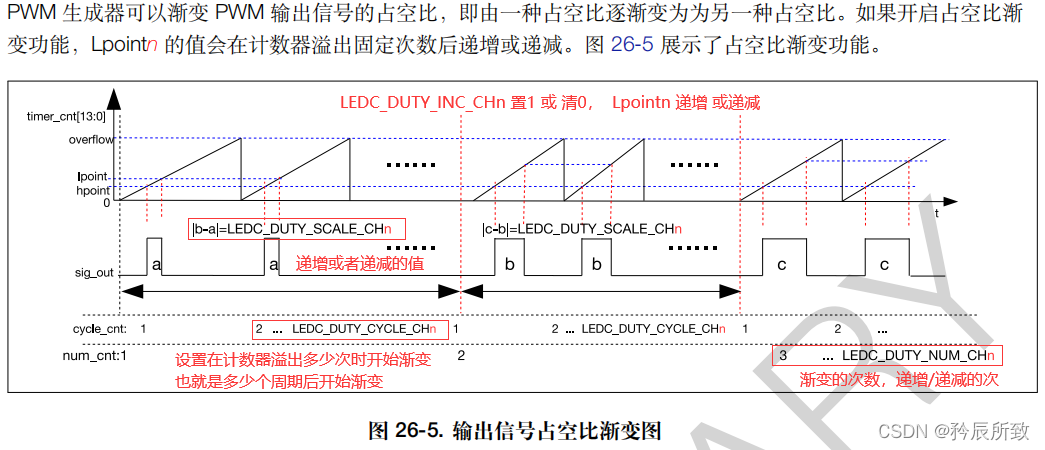
1.2 使用步骤
老子样子,看一下PWM的使用步骤,根据示例代码分析一下就可以测试了:
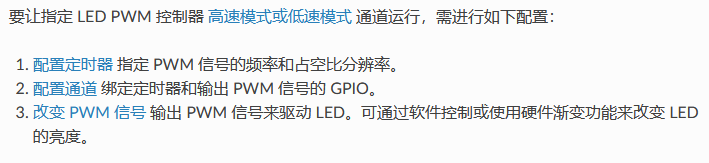
1、配置定时器,使用 ledc_timer_config函数,参数为ledc_timer_config_t结构体:
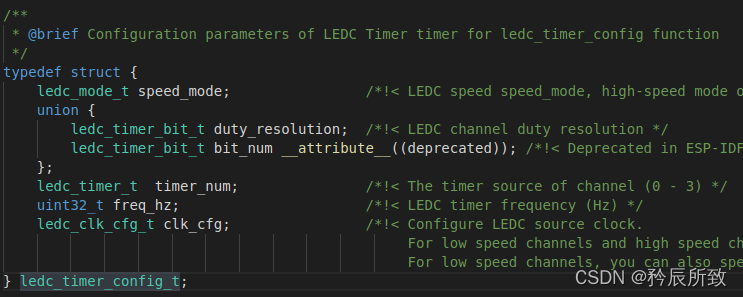
在示例中,有如下配置:
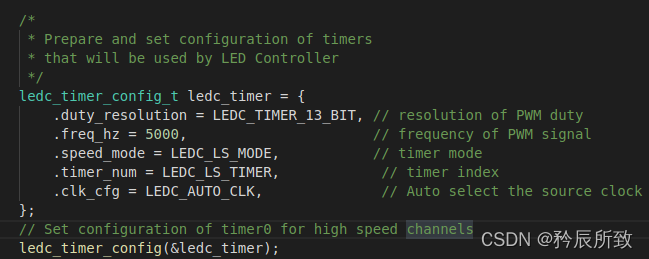
注意:PWM 频率越高,占空比分辨率越低,反之则越高。对应关系如下:

2、 配置通道ledc_channel_config,参数为ledc_channel_config_t结构体:
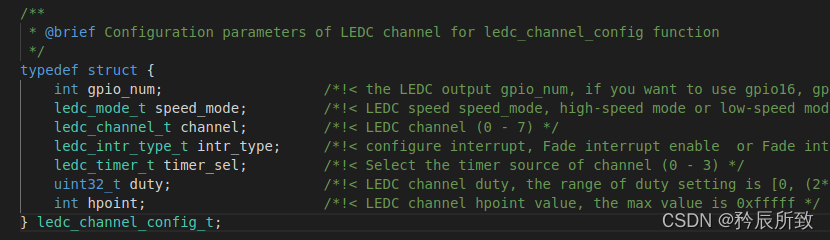
在示例中,有如下配置,选取一个通道为例 :
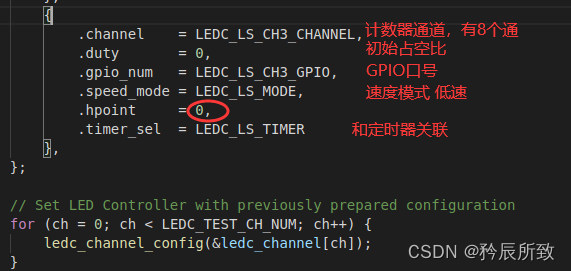
注意一下,ESP32-C3只有6个通道:
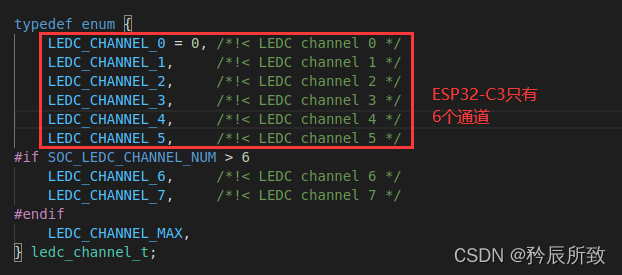
3、完成上述配置后,就可以通过对应的操作控制LED渐变,这里可以使用软件,也可以使用硬件,硬件渐变不需要额外的干涉,使用ledc_fade_func_install(0);使能即可:
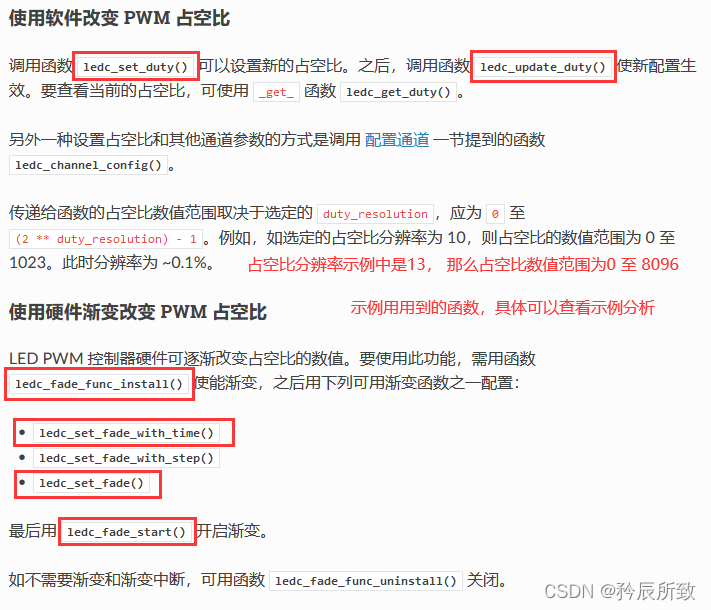
在示例程序中的代码如下:
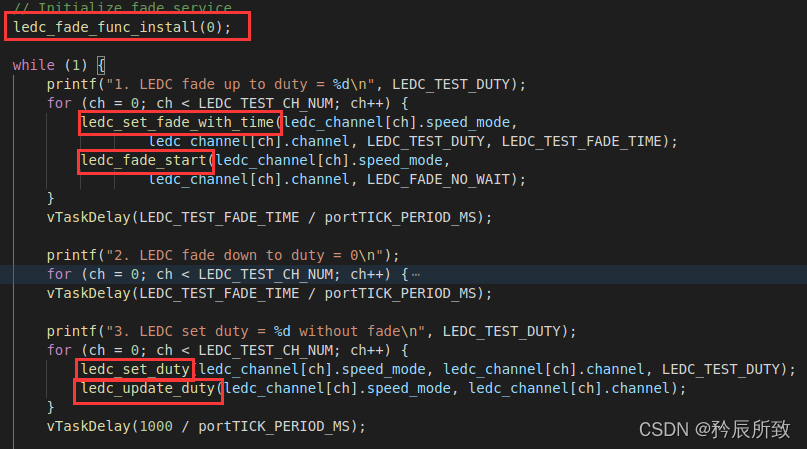
2、LED PWM示例测试
在官方例程中,我们参考的示例程序为ledc:
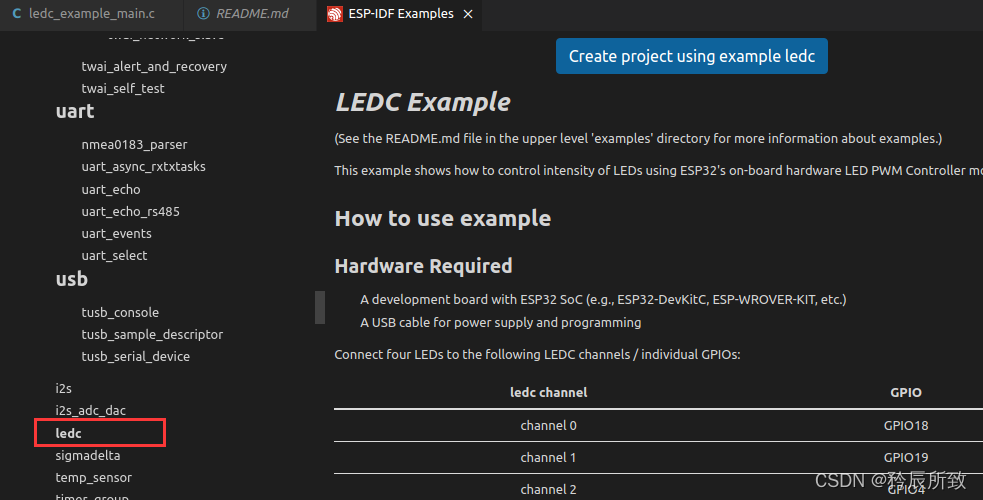
2.1 基础测试
对于官方的例程,使用到了4路输出,但是我们的板子上并没有这么多IO用于控制LED灯,而且例程使用了一些宏定义,所以针对我们的板子上只有一个LED的IO口 GPIO1 ,只有一个LED灯,我们把例程改简单点,也更加直观, 下面直接上修改的代码:
void app_main(void)
{
ledc_timer_config_t ledc_timer = {
.duty_resolution = LEDC_TIMER_13_BIT, // resolution of PWM duty
.freq_hz = 5000, // frequency of PWM signal
.speed_mode = LEDC_LOW_SPEED_MODE, // timer mode
.timer_num = LEDC_TIMER_0, // timer index
.clk_cfg = LEDC_AUTO_CLK, // Auto select the source clock
};
ledc_timer_config(&ledc_timer);
ledc_channel_config_t ledc_channel= {
.channel = LEDC_CHANNEL_1,
.duty = 0,
.gpio_num = 1,
.speed_mode = LEDC_LOW_SPEED_MODE,
.hpoint = 0,
.timer_sel = LEDC_TIMER_0
};
ledc_channel_config(&ledc_channel);
// Initialize fade service.
ledc_fade_func_install(0);
while (1) {
ledc_set_fade_with_time(ledc_channel.speed_mode,ledc_channel.channel, 8000, 3000);
ledc_fade_start(ledc_channel.speed_mode,ledc_channel.channel, LEDC_FADE_NO_WAIT);
vTaskDelay(3000 / portTICK_PERIOD_MS);
}
}
上面的例子是一个通道输出,一个LED灯,初始化的时候占空比为0,起初LED灯是最亮的,然后目标占空比为 8000(分辨率为LEDC_TIMER_13_BIT,最大值8192),设置在 3000ms 内完成渐变。
上面的例子烧录后,可以看到LED 灯在 3s 内由亮变暗,不会熄灭,需要设置为 8192 才会完全灭。
只是上面只会执行一次,那么需要每次都由亮便变灭,就需要在渐变前,把占空比设置为0,如下:
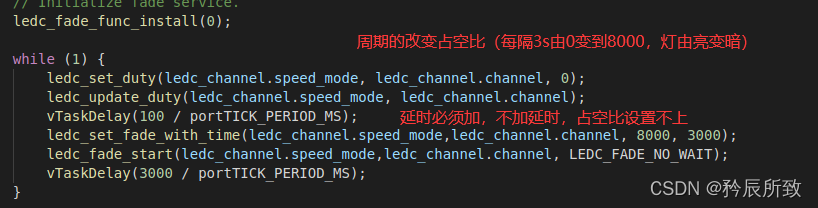
根据上面的测试,所以一个完成的呼吸灯程序,应该是下面这样的:
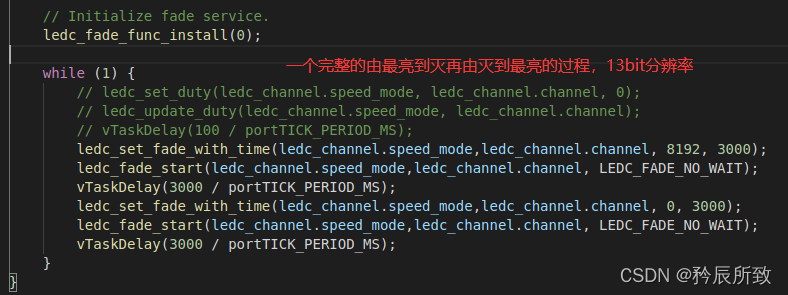
2.2 ESP32-C3 与 ESP32 LEDC的区别
为什么区别放在这里,因为这些区别都是通过示例代码测试,自己修改配置和看底层驱动判断过的。
2.2.1 通道数量
在前面基础介绍中有提到过,ESP32-C3的PWM通道只有6个, ESP32是8个。这个在 ESP32C3 技术参考手册 中也有提到。
2.2.2 速度模式
在示例原本的程序中,我们看到如果是使用ESP32-C3,都是使用的LEDC_LOW_SPEED_MODE低速模式,我们可以看到ledc_mode_t结构体的定义:
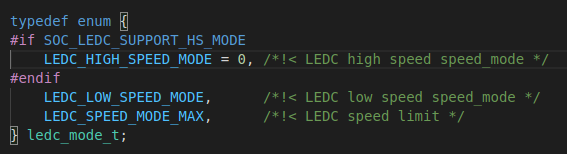
在官网介绍的时候提到过 高速模式:
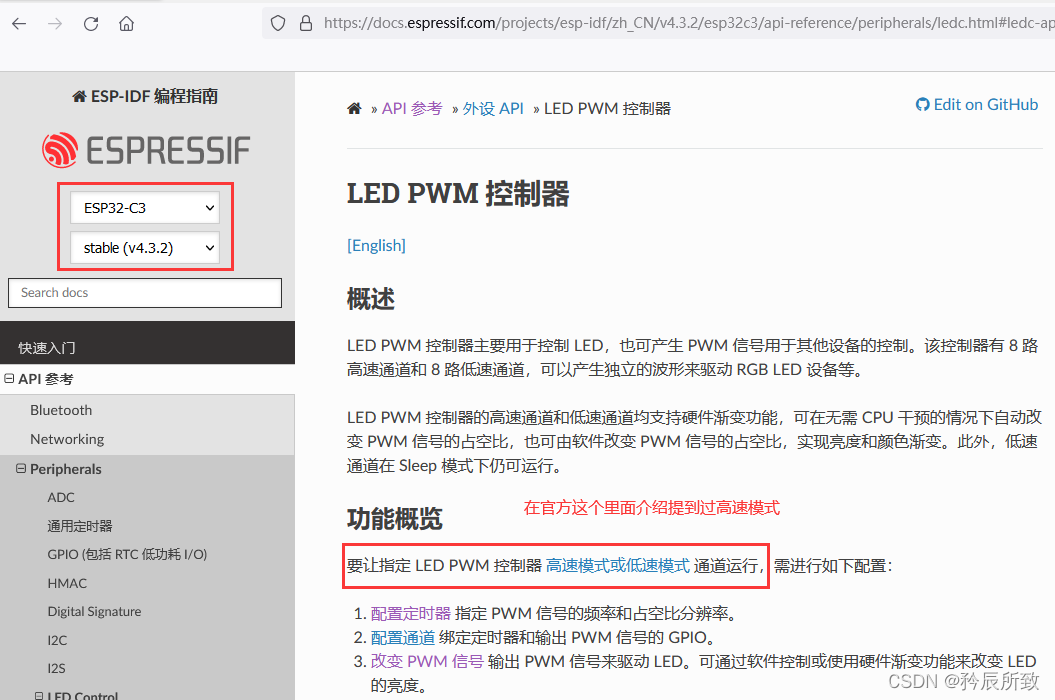
但是在 ESP32C3 技术参考手册 中没有关于高速模式的说明(我没有找到= =!),然后测试过程我试着把速度模式设置为高速:
.speed_mode = LEDC_HIGH_SPEED_MODE, // timer mode
确实是报错了。基本说明 ESP32-C3 的PWM不支持高速模式
然后在ESP32芯片的配置文件下是能够找到定义,他确实可以使用高速通道(通过代码判断是因为代码驱动是官方提供的,肯定是根据芯片手册来写的驱动 ):
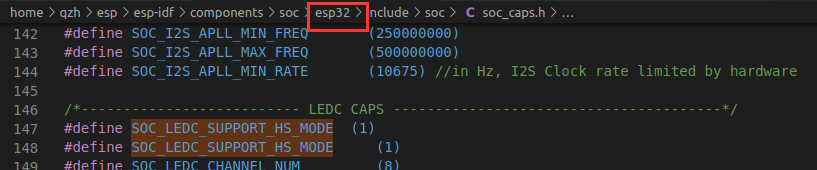
在 ESP32-C3 配置文件下没有相关宏定义:

2.2.3 分辨率
对于分辨率结构体ledc_timer_bit_t,不同芯片也有不同支持的分辨率:
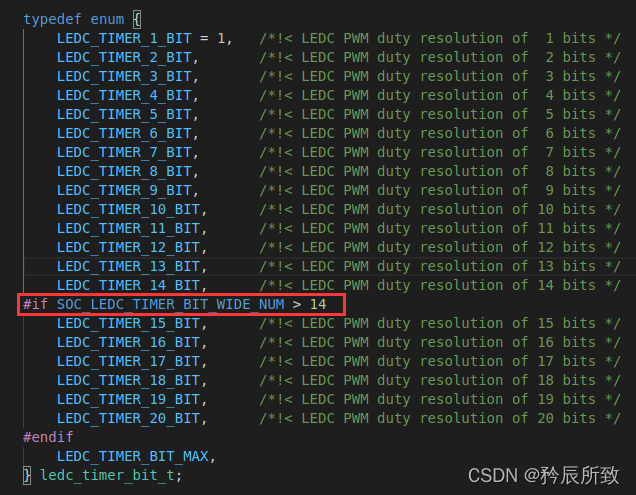
对于目前我们使用的 ESP32-C3 而言,最大只能支持到14位:
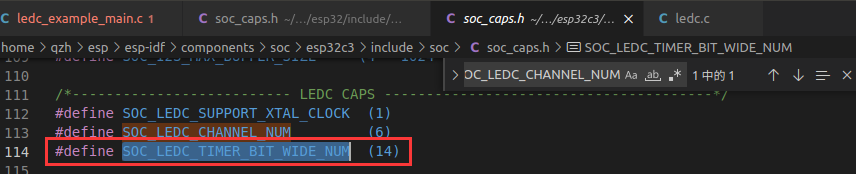
而 ESP32 能够支持到20位:
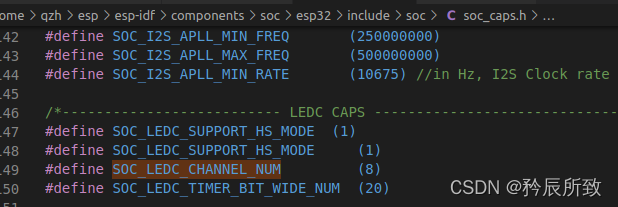
























 4万+
4万+











 被折叠的 条评论
为什么被折叠?
被折叠的 条评论
为什么被折叠?










